2가지 간단한 방법으로 임베디드 유튜브 비디오 자동 재생 설정하기

웹사이트나 게시물에 HTML 코드를 편집하고 추가할 수 있다면, 유튜브 비디오를 임베드하여 기사를 정보성 있게 만들 수 있습니다. 유튜브 비디오를 임베드하는 것은 간단하지만, 임베디드 유튜브 비디오의 자동 재생을 활성화하려면 어떻게 해야 할까요?
임베디드 비디오가 자동 재생되면 제품과 그 작동 방식을 보여주고 싶을 때 유용합니다. 임베디드 비디오가 조회수를 늘리지 않더라도, 신중하게 사용하면 유용할 수 있습니다.
이번 기사에서는 웹사이트에서 임베디드 유튜브 비디오의 자동 재생을 쉽게 활성화하는 방법을 보여드립니다.
웹사이트에서 임베디드 유튜브 비디오 자동 재생 설정하는 방법
1. HTML 스크립트 사용
- 선호하는 웹 브라우저에서 유튜브를 엽니다.
- 임베드하려는 비디오를 찾아 재생합니다.
-
비디오 제목 아래의 공유를 클릭합니다.
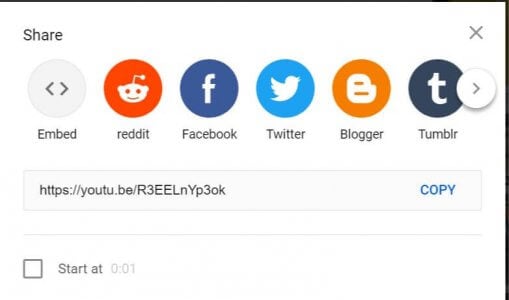
- 임베드 탭을 선택합니다. 그러면 HTML 임베드 스크립트가 표시됩니다.
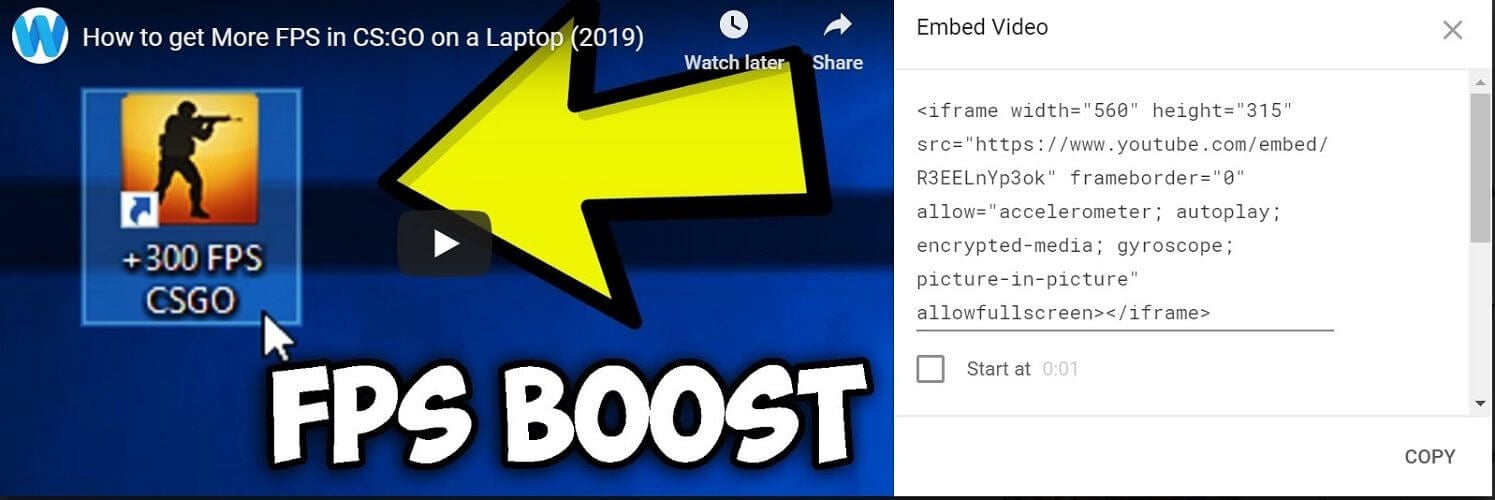
- HTML 코드를 복사하여 비디오를 추가하려는 페이지에 붙여넣습니다.
- 예를 들어, 워드프레스를 사용하고 있다면, 새 게시물 > 텍스트로 가서 (기본적으로 비주얼 탭이 선택됨) 코드를 붙여넣습니다.
- 비디오 ID 바로 뒤에 ?autoplay=1 코드를 추가합니다.
- ?autoplay=1을 추가하면 HTML 코드는 다음과 같이 됩니다: “<iframe width=”560″ height=”315″ src=” https://www.youtube.com/embed/[Video ID]?&autoplay=1″ frameborder=”0″ allowfullscreen></iframe>
- 변경 사항을 저장하기 위해 페이지를 떠나기 전에 업데이트합니다.
- 웹 페이지를 열어 새로운 사용자에게 비디오가 자동으로 재생되는지 확인합니다.
- 변경 사항이 보이지 않으면 캐시를 지우고 다시 시도해 보세요.
임베디드 유튜브 비디오를 자동 재생하도록 설정하는 첫 번째 방법은 HTML 스크립트를 사용하는 것입니다. 기본적으로 웹사이트에 유튜브 비디오의 HTML 코드를 임베드해야 합니다.
2. YouTube Embed 플러그인 사용
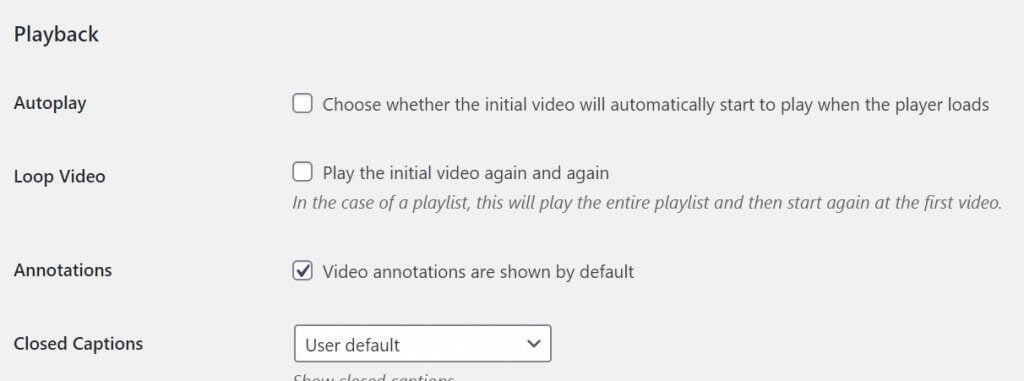
- 워드프레스 관리 대시보드에 로그인합니다.
- 플러그인을 클릭하고 새로 추가를 선택합니다.
- YouTube Embed 플러그인을 검색하고 설치합니다.
- 설치가 완료된 후 플러그인을 활성화했는지 확인합니다.
- 워드프레스 대시보드의 왼쪽 패널에서 YouTube Embed를 클릭하고 프로필을 선택합니다.
- 재생 섹션으로 스크롤하여 “자동 재생” 상자를 체크합니다.
- 자동 재생을 활성화하면 플레이어가 로드될 때 비디오가 자동으로 재생됩니다.
- 비디오를 루프 재생하려면 “루프 비디오” 상자를 체크합니다. 재생 목록의 경우 전체 재생 목록을 재생한 후에 루프 재생됩니다.
YouTube Embed 플러그인은 몇 가지 고급 기능도 제공합니다. 비디오 플레이어 크기를 변경하거나 반응형으로 만들고, 주석을 활성화하거나 비활성화하고, 자막을 허용하고, 다른 채널의 관련 비디오를 표시하고, 기본 스타일을 변경할 수 있습니다.
참고 – 이것은 워드프레스 플러그인입니다. 다른 CMS(콘텐츠 관리 시스템)를 사용하는 경우, YouTube Embed 플러그인의 대안을 찾기 위해 귀하의 CMS 플러그인 저장소를 검색하십시오.
단계 진행 전에 사용자 입력 없이 자동 재생되는 비디오가 방문객을 불편하게 하고 사이트를 닫게 만들 수 있다는 점에 유의하세요.
유튜브에서 제공하는 HTML 코드에 자동 재생 태그를 추가하는 것은 페이지에서 임베디드 유튜브 비디오를 자동 재생 설정하는 가장 쉬운 방법입니다. 그러나 더 많은 사용자 지정을 원한다면 YouTube Embed 워드프레스 플러그인을 사용할 수 있습니다.
아래 댓글로 귀하의 선호도를 알려주십시오. 또한 다른 질문이나 제안이 있으면 남겨 주십시오.
관련 이야기:
- 최고의 유튜브 배너 제작 소프트웨어 [2022 가이드]
- 최고의 유튜브 인트로 소프트웨어 [2022 가이드]
- 최고의 유튜브 SEO 소프트웨어 [2022 가이드]













